Le contenu de l’article:
- 1 Quelle est cette erreur VCRUNTIME140.dll
- 2 Causes des erreurs Vcruntime140.dll
- 3 Comment corriger “Le lancement du programme est impossible; absent vcruntime140.dll ”
- 4 Conclusion
Qu’est-ce que cette erreur VCRUNTIME140.dll
VCRUNTIME140.dll est un fichier de bibliothèque dynamique qui inclus avec Microsoft Visual C ++ 2015 pour les programmes écrits dans l’environnement de programmation Visual Studio

Microsoft Visual Studio
Autrement dit, si vous téléchargez un programme écrit en Visual Studio, puis pour qu’il fonctionne correctement sur votre PC, vous avez besoin Installation obligatoire du package Microsoft Visual C ++ dessus afin de ne pas installer l’ensemble de l’environnement de programmation Visual sur votre ordinateur Studio
Causes des erreurs Vcruntime140.dll
En conséquence, les principales causes d’erreur vcruntime140.dll, qui se manifeste par les messages “vcruntime140.dll est manquant”, “vcruntime140.dll est manquant”, “plantage de vcruntime140.dll ” , “vcruntime140.dll est introuvable” et par d’autres est l’absence, modifier ou corrompre le fichier vcruntime140.dll mentionné.
En particulier, les raisons peuvent être les suivantes:
- Le package Microsoft Visual C ++ 2015 ci-dessus (inclus qui a le fichier vcruntime140.dll dont nous avons besoin) n’est pas installé;
- Le fichier spécifié est corrompu (modifié) par un programme antivirus;
- Pour une raison quelconque, les blocs antivirus fonctionnent avec ces données. fichier
- L’utilisateur lui-même a supprimé ce fichier pour une raison quelconque. (accidentellement ou intentionnellement).
Après avoir déterminé le type d’erreur vcruntime140.dll et quelles sont les causes de l’erreur vcruntime140.dll, allons-y aux moyens de se débarrasser de l’erreur vcruntime140.dll sur notre PC. Après avoir découvert de quoi il s’agit VCRUNTIME140.dll Pensez à corriger un bogue.

Fichier dll
Comment corriger “Le lancement d’un programme est impossible; manquant; vcruntime140.dll”
Je recommande ce qui suit pour corriger l’erreur VCRUNTIME140.dll:
- Tout d’abord, je recommande de vérifier votre système pour virus, car la réinstallation d’un fichier “frais” vcruntime140.dll peut provoquer sa réinfection. Utiliser boîte à outils de programmes anti-virus tels que Dr.Web CureIt! , Malwarebytes Anti-Malware et un certain nombre d’autres analogues;
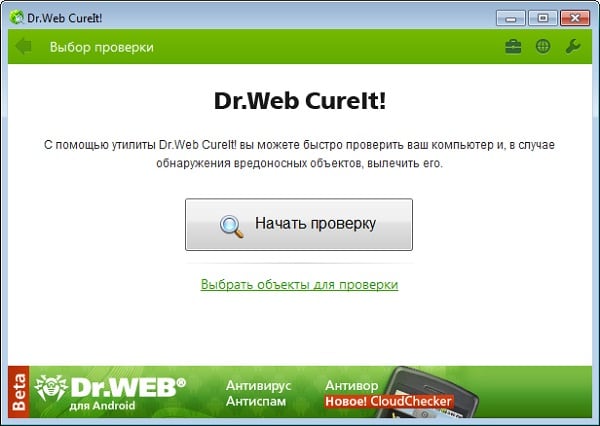
Dr.Web CureIt!
- Désactivez temporairement votre antivirus et essayez d’exécuter programme de problème (peut-être, pour une raison quelconque, bloque le fonctionnement de vcruntime140.dll). Si cela n’aide pas, encore une fois activer l’antivirus et passer à l’élément suivant;
- Installez le package Microsoft Visual C ++ 2015 sur votre PC Téléchargez ce package (d’ici), conformément � la profondeur de bits de votre système, exécutez le fichier souhaité (pour 32 bits systèmes – vc_redist.x86.exe, pour 64 bits – vc_redist.x64.exe) en installant le package spécifié sur votre ordinateur.
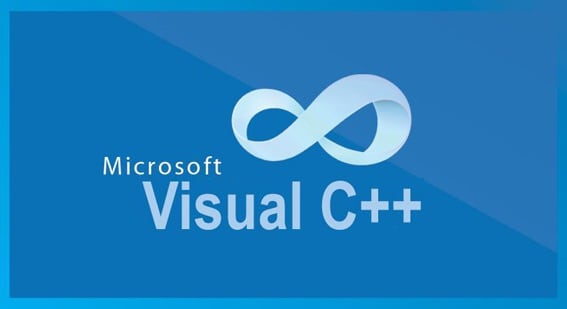
Si vous ne connaissez pas la profondeur de bits de votre système, cliquez sur combinaison de boutons Win + Pause. Dans les informations sur votre système Faites attention au paramètre “System Type”, il vous donnera l’exact des informations sur la profondeur de bits actuelle de votre système d’exploitation.
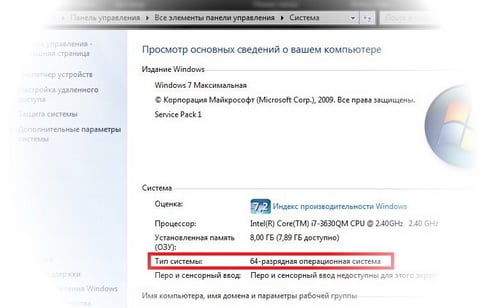
Afficher la capacité de Windows
Après avoir installé le package, redémarrez votre ordinateur et essayez réexécutez le programme problématique.
- Réinstallez le programme problématique. Supprimer de la manière habituelle (via la désinstallation du système des programmes), redémarrez ordinateur, puis essayez de l’installer à nouveau, cela peut aider dans la question de comment corriger l’erreur vcruntime140.dll;
- Téléchargez le fichier vcruntime140.dll lui-même et installez-le dans répertoire souhaité. Le fichier lui-même peut être téléchargé à partir d’ici et, en en fonction de la version en profondeur de bits de votre système d’exploitation, vous devez installer dans le répertoire approprié (pour Windows 32 bits – dans C: \ Windows \ System32, pour Windows 64 bits – dans C: \ Windows \ SysWOW64). Lorsque vous travaillez avec des éléments séparés similaires les fichiers dll ne pas oublier de les vérifier avec un antivirus après le téléchargement sur votre PC (les cas d’infection sont assez réguliers, surtout quand leur source est des sites peu connus contenu douteux).
Conclusion
Après avoir fait cette erreur VCRUNTIME140.dll et comment y remédier, vous devez comprendre que la cause de cette erreur est l’absence (ou l’endommagement) ce fichier sur l’ordinateur de l’utilisateur. Méthode la plus efficace la solution installera Microsoft Visual C ++ 2015 sur votre PC, cela stabilisera l’ordinateur et profiter pleinement des applications écrites dans l’environnement de développement Microsoft Visual Studio.
